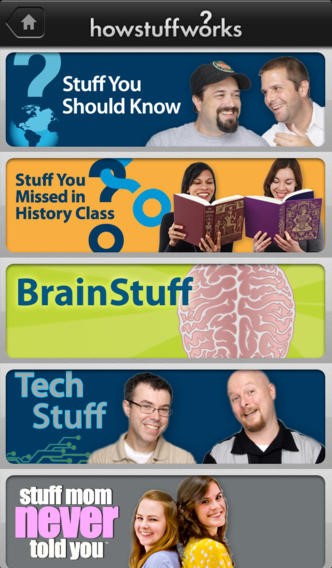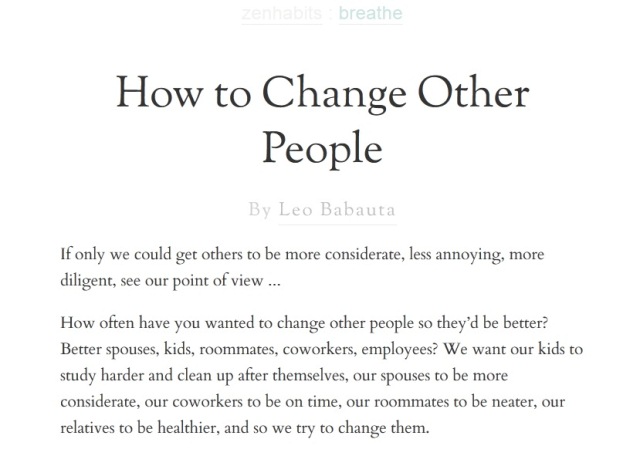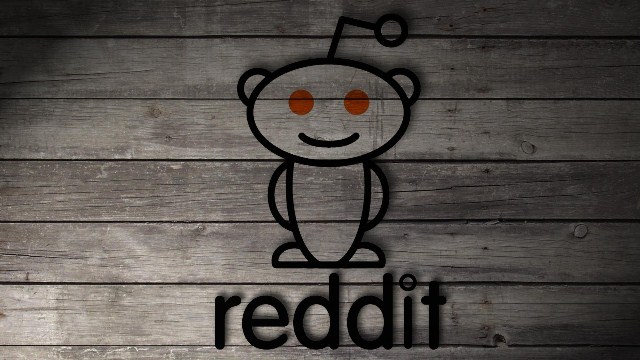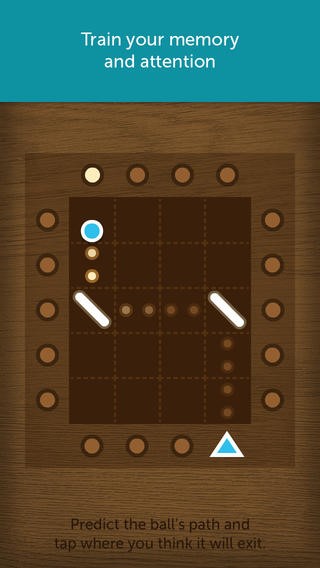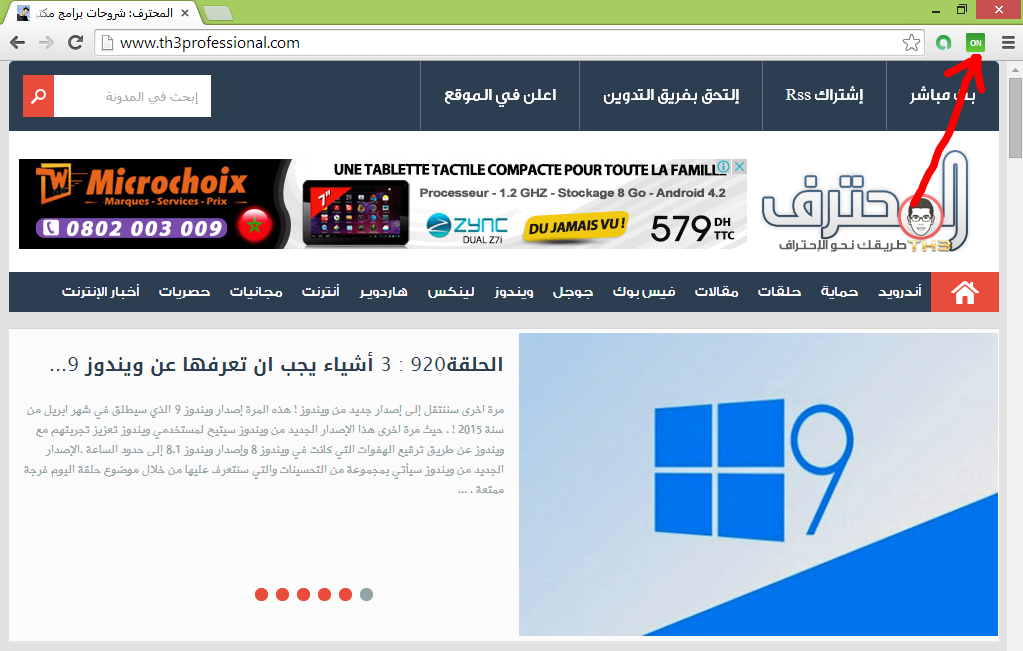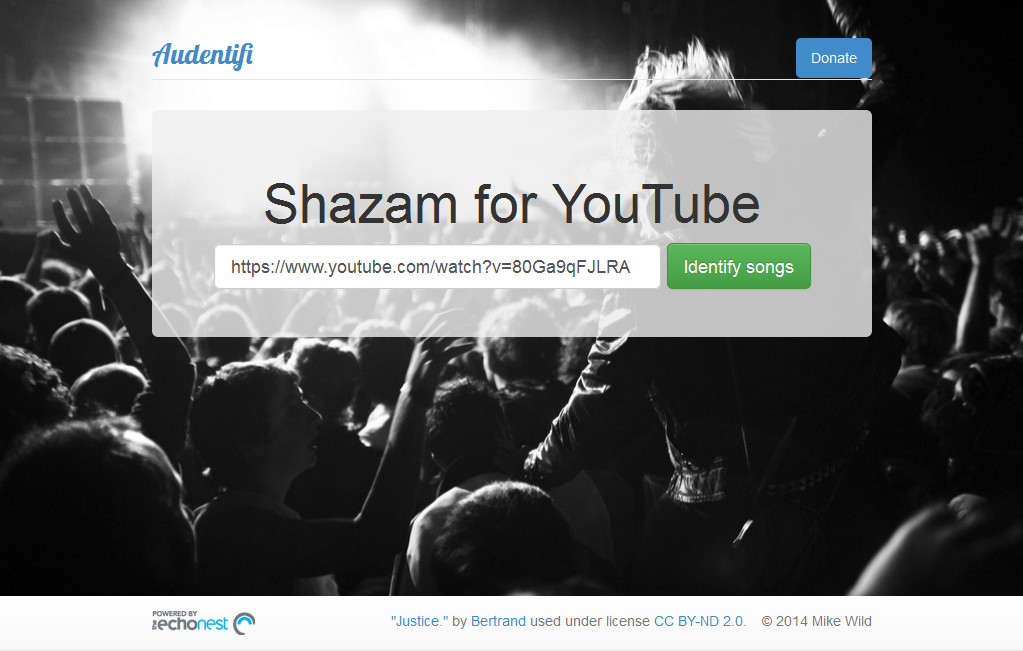Hack a Day
موقع جيد لأصحاب الإبتكار والإبداع فى المشاريع الإلكترونية والراسبيرى والأردينو والبرامج أيضاً، والتى تستطيع عملها بالمنزل بإستخدام أدوات بسيطة، وتقوم فكرته على جلب المشاريع الإبداعية والحيل الجديدة المختصة بالأجهزة والبرمجة يومياً ، والمعنى البسيط لـ hack هو الإستفادة القصوى والمعرفة العميقة للشيئ، يحتوى الموقع على كثير من المشاريع المختصة بـ (أندرويد، أردينو،راسبيرى،إكس بوكس، جوجل…).
Howstuffworks
إذا كنت مهتماً بكيفية عمل الأشياء وتريد فهماً لها فهذا المواقع رائع حينها، يقدم لك Howstuffworks شروح مفصلة ومبسطة لكيفية عمل الأشياء، الموقع تقريباً يغطى جميع المجالات التقنية والعلمية والمسلية كذلك.
Alison.com
من المواقع التى تستطيع الدخول عليها يومياً عند إلتحاقك بإحدى الدورات العلمية أو الدبلومات المتاحة والتى يمكنك الحصول على شهادتها بعد إنتهائها، موقع ممتاز للتعلم وإستكشاف التخصصات التى تحبها كالمحاسبة والهندسة واللغات.
Lifehacker
من أشهر المدونات الموجودة على الويب وأفضلها والتى تهتم بجلب كل ما هو مفيد فى التقنية لجعل حياتك أسهل، حازت على عدة جوائز لجودة المحتوى الذى تقدمه، وربما يرجع هذا لكتاب الموقع المتخصصين والذين ينقلون خبراتهم فى الحياة اليومية وإستخداماتهم للتطبيقات والتقنية.
Zenhabits
مدونة رائعة تهتم بتنمية الذات وتطوير حياتك، لا أعتقد أنك ستسطيع مقاومة قراءة محتواها يومياً، المدونة بها الكثير من المقالات المبسطة والتى ستسفيد منها بكل تأكيد فى عملك وحياتك وطريقة تعلمك.
مجتمع المهووسين والجيكس بمعنى الكلمة، تدور عليه نقاشات وأشياء مفيدة جداً فى معظم المجالات، يتميز Reddit ببساطة تصميمه وشعبيته بين أوساط المبرمجين وعشاق الألعاب والتسلية، كما يمكنك أيضاً الإستفادة من أقسام كـ sel-development لتتطور من نفسك وتتعرف على أساليب جديدة فى التعلم والحياة.
Lumosity
موقع يهتم بالصحة الذهنية ويقوم بتقديم ألعاب شيقة لتمرين عقلك وإبقائه صحيحا، يمكنك التسجيل مجانى مما يتيح لك ممارسة اللعب يومياً على بعض الألعاب الذهنية ولكن عليك أن تدفع بعض المال إذا أردت أن تصل لجميع الألعاب ومتابعة صحة عقلك وتطوره.
Makeuseof
من المواقع الرائعة أيضاً والتى تقدم لك النصائح التقنية وتجلب المواقع الجديدة على الويب، نصائح يومية للبرامج وأجهزتك الإلكترونية والعديد من المقالات والفيديوهات المفيدة.
43things
مجتمع هدفه مساعدة بعضه البعض فى تحقيق أهدافه، كل ما عليك هو التسجيل ووضع أهدافك وستجد من يتبادل معك خبراته لتستفيد من الآخرين لتحقيق أهدافك، كما يمكنك كذلك مساعدة أحد فى تحقيق هدف كنت قد حققته من قبل، موقع جيد وفكرة رائعة.
99u
لعشاق موقع تيد؛ موقع يقدم لك محاضرات فى معظم المجالات بواسطة أفضل الخبراء والتقنيين وكذلك القادة، إذا كنت ممن يهتمون بمحاضرات تيد الملهمة أنصحك بتجربة هذا الموقع ومشاهدة محاضراته فهو يحمل نفس الرسالة تقريباً.
Mindbloom
تطبيق يقوم بمحاكاة أهدافك وحياتك العملية بواسطة مجموعة من الألعاب التى عليك العناية بها فمثلاً الهدف سيصبح الشجرة التى عليك سقيها بالماء والذى يعبر عن العمل والممارسة، يضم التطبيق ألعاباً أخرى لتشعر بمدى أهمية تحقيق أهدافك ومتابعتها.
يوجد تطبيقين آخرين كذلك أعتقد انهم يستحقوا التجربة، التطبيق الأول هو lift.do والثانىreadability الأول لمتابعة أهدافك وكم قد أنجزت فيها ومن الأدوات الممتازة فى تطوير نفسك أما الثانى لتلخيص وتبسيط المقالات التى تريد قرائتها او حتى حفظها لقرائتها لاحقا.